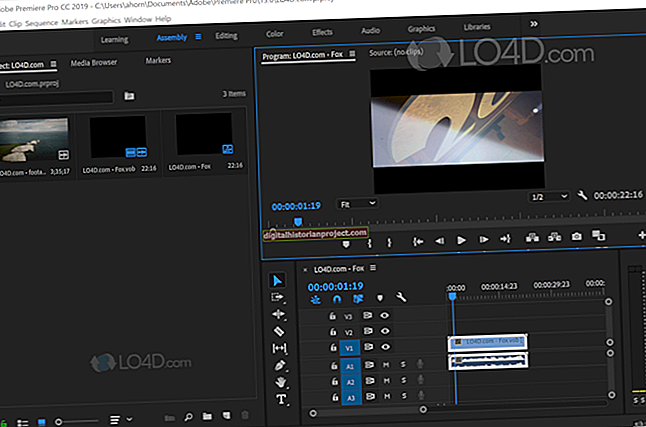اپنے نئے کمپیوٹر پر کوئیک بوکس کے ایک ہی یا نئے ورژن کو انسٹال کرنے کے بعد آپ اپنے پرانے کمپیوٹر کی کوئیک بوکس فائل کا بیک اپ منتقل کرسکتے ہیں۔ ایک بار جب بیک اپ کا عمل مکمل ہوجائے تو ، آپ کرایہ پر نظر رکھنے ، دکانداروں کو ادائیگیوں کا شیڈول جاری رکھنا اور اپنے تمام کاروباری اخراجات اور آمدنی کا ریکارڈ رکھیں۔ مزید برآں ، اگر آپ پہلے سے ہی اپنی کوئک بوکس فائلوں کا باقاعدہ بیک اپ نہیں بنا رہے ہیں تو ، آپ کو ہر بار اپنے اکاؤنٹ کی فائلوں کو اپ ڈیٹ کرنے کے ل ensure یہ یقینی بنانا چاہئے کہ آپ قیمتی مالیاتی ڈیٹا سے محروم نہ ہوں۔
بیک اپ فائل بنائیں
1
پورٹیبل اسٹوریج ڈیوائس جیسے USB یا بیرونی ہارڈ ڈرائیو کو اپنے پرانے کمپیوٹر سے مربوط کریں۔
2
اپنے پرانے کمپیوٹر پر کوئک بوکس لانچ کریں اور جس کمپنی کی فائل کو آپ منتقل کرنا چاہتے ہیں اسے کھولیں۔
3
"فائل" مینو پر کلک کریں اور پھر "بیک اپ بنائیں" کو منتخب کریں۔
4
"لوکل بیک اپ" منتخب کریں اور "اختیارات" پر کلک کریں۔ اپنے ذاتی اسٹوریج ڈیوائس کا پتہ لگائیں اور اسے اپنے بیک اپ کے ل as مقام کے طور پر منتخب کریں۔ "اگلا" پر کلک کریں۔
5
"اسے ابھی محفوظ کریں" اور "اگلا" منتخب کریں۔
6
"محفوظ کریں" پر کلک کریں اور بیک اپ فائل کے بننے کا انتظار کریں۔
بیک اپ فائل کو بحال کریں
1
اپنے ذاتی اسٹوریج ڈیوائس کو نئے کمپیوٹر میں داخل کریں اور کوئیک بوکس کھولیں۔ اگر آپ نے پہلے ہی نئے کمپیوٹر پر کوئک بوکس انسٹال نہیں کی ہیں تو پہلے یہ کام کریں۔
2
"فائل" مینو پر کلک کریں اور "کمپنی کو بحال کریں" کو منتخب کریں۔
3
"بیک اپ کاپی بحال کریں" کو منتخب کریں اور پھر "اگلا" پر کلک کریں۔
4
اپنی بیک اپ فائل کیلئے مقام کے بطور "لوکل بیک اپ" منتخب کریں۔
5
اپنے ذاتی اسٹوریج ڈیوائس پر جائیں اور کوئیک بوکس بیک اپ فائل پر کلک کریں۔ "کھولیں" اور پھر "اگلا" پر کلک کریں۔
6
تصدیق کریں کہ آپ بیک اپ فائل کو بحال کرنا چاہتے ہیں اور بحالی کا عمل شروع کرنے کے لئے "محفوظ کریں" کو منتخب کریں۔